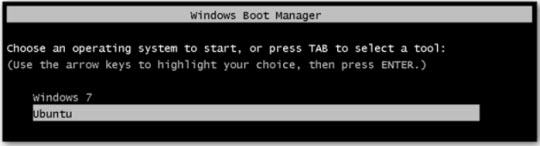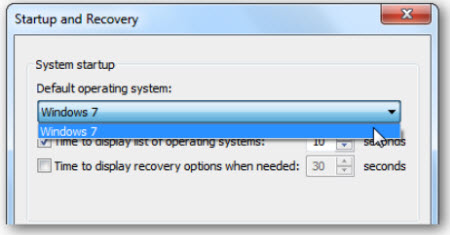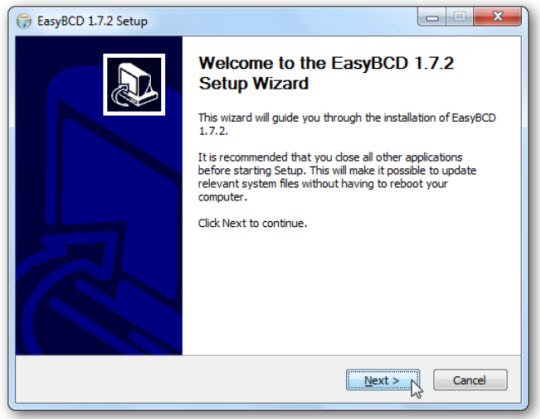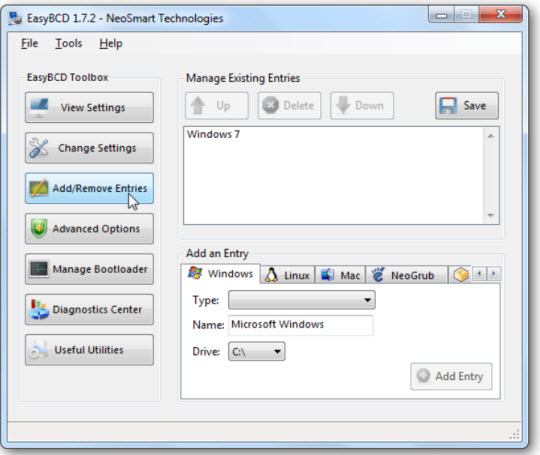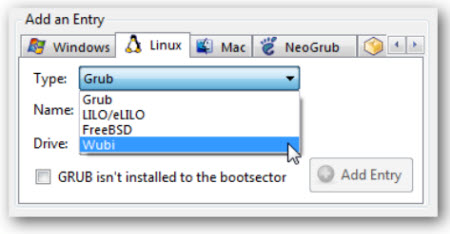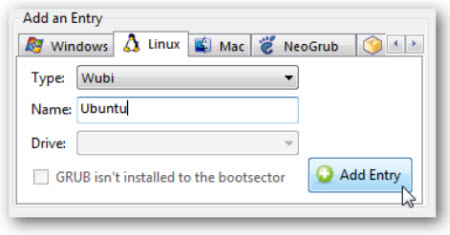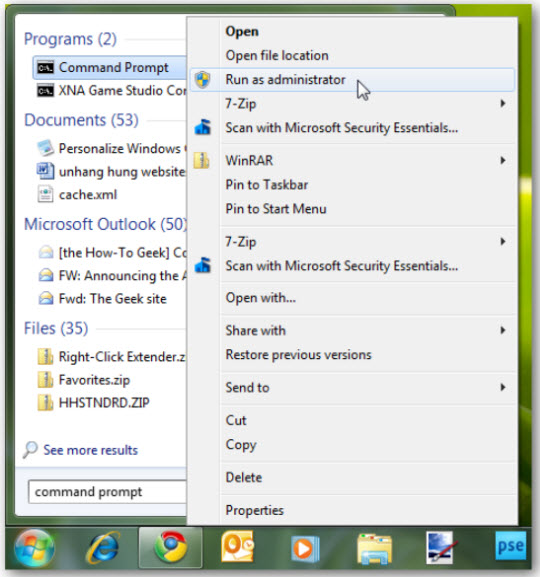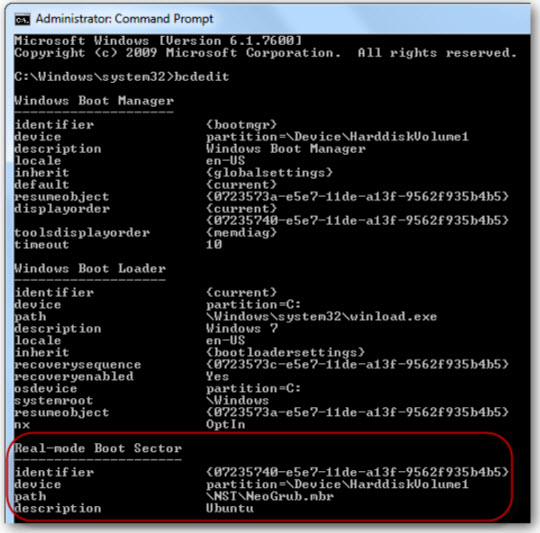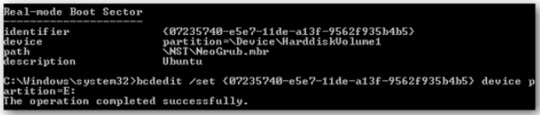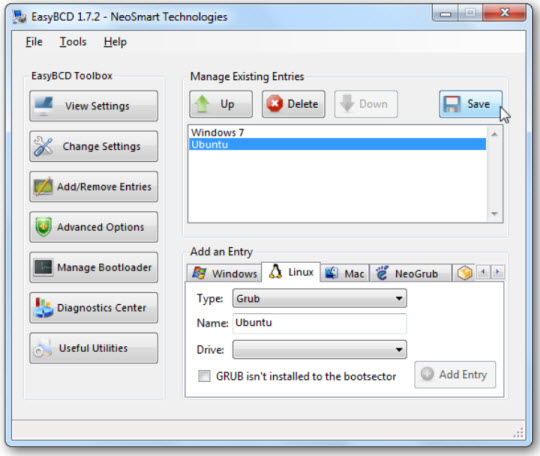Khi sử dụng Wubi để cài đặt và gỡ bỏ
Ubuntu thì danh mục này sẽ biến mất khỏi danh sách Windows Boot Manager.
Dưới đây là mẹo nhỏ giúp bạn khôi phục và sử dụng Ubuntu như trước.
Wubi là 1 tiện ích hỗ trợ giúp người dùng cài đặt Ubuntu trực tiếp từ
môi trường Windows, hoàn toàn không bị lẫn lộn, được quản lý và điều
khiển trực tiếp qua Windows Boot Loader:
Tuy nhiên, chỉ cần 1 sự xáo trộn nhỏ trong quá trình điều chỉnh cũng
khiến hệ thống không thể khởi động được. Nếu bạn cài thêm boot loader,
khôi phục lại Windows từ đĩa khởi động, hoặc cài lại Windows theo kiểu
Repair… Ubuntu sẽ biến mất:
Nhưng với công cụ hỗ trợ EasyBCD và một số điều chỉnh với Command
Prompt, các bạn hoàn toàn có thể khôi phục Ubuntu và sử dụng như bình
thường. Cách sau hoạt động tốt với Windows 7 hoặc Vista.
Thêm Wubi vào Windows Boot Loader với EasyBCD
Đường dẫn tải EasyBCD:
http://neosmart.net/dl.php?id=1
Tải phiên bản EasyBCD mới nhất và cài đặt:
Khởi động EasyBCD, chọn
Add/Remove Entries từ cửa sổ bên trái:
Chọn tiếp thẻ Linux trong phần
Add an Entry ở phía cuối. Sau đó chọn thanh lựa chọn của
Type >
Wubi:
Đặt tên theo ý thích, sau đó nhấn nút
Add Entry:
Và trong bảng hiển thị, sẽ có 2 thành phần: Windows và Ubuntu. Nhấn nút
Save để lưu thay đổi và thoát khỏi chương trình:
Chỉnh sửa thông tin boot bằng Command Prompt
Nếu kết thúc bước trên, khởi động lại hệ thống và sử dụng Ubuntu ngay
thì bạn sẽ nhận được thông báo lỗi của Boot loader vì Windows chưa biết
chính xác Wubi Ubuntu được lưu trữ ở đâu. Vì vậy, sau khi thêm thành
phần vào EasyBCD, kích hoạt Command Prompt trong chế độ administrative:
Gõ lệnh sau để hiển thị thông tin về các thành phần boot có trong Windows boot loader:
bcdedit
Ở đây, chúng ta sẽ thay đổi các thành phần tương ứng để Windows có
thể nhận biết Ubuntu được lưu trữ ở đâu. Lưu ý rằng thành phần Real-mode
Boot Sector chứa toàn bộ thông tin mà chúng ta đang cần. Trong bài viết
này, Ubuntu được cài đặt lên ổ E, vì vậy chúng ta cần thêm vào thành
phần này trước tiên. Nhưng nếu Ubuntu của bạn cài trên ổ C thì có thể bỏ
qua bước này.
Để thay đổi ký hiệu nhận dạng phân vùng, gõ lệnh sau:
bcdedit /set {device_id} partition=X:
Tiếp theo, thêm đường dẫn tới phân vùng cài đặt Ubuntu. Đường dẫn này sẽ có dạng như sau
\ubuntu\winboot\wuildr.mbr,
các tham số có thể khác nhau tùy theo từng hệ thống. Trỏ tới đường dẫn
của Ubuntu (kiểm tra lại nếu thấy cần thiết), và sau đó gõ câu lệnh sau:
bcedit /set {device_id} path \your_ubuntu_path\winboot\wubildr.mbr
Đóng ứng dụng Command Prompt, khởi động lại hệ thống và bạn đã có thể sử dụng cả Windows và Ubuntu như trước kia.
Chúc các bạn thành công!
T.Anh (theo HowToGeek)